Khi nhiều người thấy một màn hình chất lượng cao quá đắt, họ cân nhắc mua một màn hình đã qua sử dụng.
Khi mọi người không đủ tiền mua một màn hình như vậy, họ chuyển sang lựa chọn tốt nhất tiếp theo - một màn hình đã qua sử dụng.Nếu bạn muốn có một màn hình chất lượng tốt hơn với giá cả phải chăng, bạn có thể cân nhắc mua một màn hình đã qua sử dụng.nhiều màn hình, chẳng hạn nhưMàn hình LCD, đặc biệt là màn hình lớn, vẫn ở mức cao.
Những game thủ thích sở hữu nhiều màn hình cũng thích mua màn hình đã qua sử dụng vì giá thành rẻ.Có một số điều bạn cần kiểm tra khi mua một màn hình đã qua sử dụng như vậy.Điều duy nhất bạn cần lo lắng khi mua một màn hình đã qua sử dụng có phải là hư hỏng không?Hay có điều gì khác bạn cần chú ý?Câu trả lời là có;Có một số điều khác bạn cần lưu ý.Chúng tôi đã liệt kê một số trong số chúng cho bạn.
- 一般 查詢
- Giá
- tuổi của màn hình
- kiểm tra thể chất
- hiển thị thử nghiệm
Nội dung
1. Yêu cầu chung
Yêu cầu người bán cho màn hình gốc.Nếu màn hình còn bảo hành, bạn cũng nên yêu cầu phiếu bảo hành.Bạn cũng có thể xác minh chúng bằng cách liên hệ với đại lý trên hóa đơn / thẻ bảo hành.
Nếu bạn định mua trực tuyến, hãy đảm bảo mua màn hình từ một trang web đáng tin cậy.Kiểm tra xem trang web bán hàng có phải là thương hiệu nổi tiếng hay không.Không mua sản phẩm từ các trang web không rõ nguồn gốc hoặc không đáng tin cậy.Từ chính sách hoàn trả tốt đến mua hàng trên trang web không thể chấp nhận được.Nếu có bất kỳ vấn đề nào phát sinh, bạn sẽ nhận được phản hồi thích hợp.Họ có thể trả tiền cho sự trở lại và hoàn lại tiền cho bạn.
2. Giá cả
Hãy chắc chắn để kiểm tra giá của màn hình trước khi mua.Kiểm tra xem giá cả có phải chăng.Ngoài ra, hãy xác minh rằng màn hình sẽ không quá rẻ, vì màn hình rẻ là có lý do.Ngoài ra, hãy so sánh giá của màn hình mới và màn hình của người dùng cùng một kiểu máy.Nếu bạn có đủ khả năng để mua một màn hình với giá của người bán, bạn có thể cân nhắc một thỏa thuận.Chỉ chọn màn hình đã qua sử dụng nếu bạn nhận được một món hời hợp lý, nếu không thì không.
3. Tuổi của màn hình
Không bao giờ mua một màn hình quá cũ, tức là không mua một màn hình đã qua sử dụng.Mua một màn hình gần đây, tốt nhất là dưới ba năm tuổi.Nếu đã hơn bốn hoặc năm năm, hãy xem xét lại xem bạn có cần màn hình này hay không.Tôi khuyên bạn không nên mua màn hình quá cũ.
4. Kiểm tra vật lý
Kiểm tra tình trạng vật lý của màn hình, tìm các vết xước, vết nứt, hư hỏng và các vấn đề tương tự.Ngoài ra, hãy kiểm traTình trạng của cáp và đầu nối.
Bật màn hình và để nó sáng trong gần một giờ.Kiểm tra xem màu hiển thị có bị mờ hoặc màn hình có bị rung hay không.Ngoài ra, hãy kiểm tra xem màn hình có bị nóng sau khi chạy trong một thời gian dài hay không.
Kiểm tra các "khớp khô"."Tiếp điểm khô" là lỗi phổ biến nhất ở màn hình đã qua sử dụng.Trong loại khiếm khuyết này, màn hình không hoạt động sau khi nó nóng lên.Bạn có thể kiểm tra sự cố này trên màn hình bằng cách rời khỏi màn hình và làm việc trên màn hình trong ít nhất 30 phút đến một giờ.Nếu màn hình không hoạt động hoặc nóng lên rồi đột ngột chuyển sang màu đen thì rõ ràng là màn hình đã bị hỏng.
5. Kiểm tra cài đặt
Đôi khi một số màn hình không hoạt động tốt nếu bạn thay đổi cài đặt.Để tránh mua phải một màn hình bị hư hỏng như vậy, bạn phải điều chỉnh cài đặt của màn hình và kiểm tra.Thử sử dụng các nút màn hình để điều chỉnh cài đặt trong menu cài đặt màn hình.Bạn nên kiểm tra xem các cài đặt sau có thể được điều chỉnh và chúng có hoạt động hay không.
- độ sáng
- So
- Chế độ (Chế độ tự động, Chế độ phim, v.v.)
6. Kiểm tra màn hình
Bạn sẽ phải thực hiện các bài kiểm tra màn hình khác nhau để kiểm tra xem màn hình có còn ở trong tình trạng tốt hay không.
a. Pixel xấu
Điểm ảnh chết hoặc bị kẹt là lỗi phần cứng.Thật không may, bạn không thể sửa chữa nó hoàn toàn.Các điểm ảnh bị kẹt bị kẹt ở dạng đơn sắc, trong khi các điểm ảnh chết có màu đen.Bạn có thể kiểm tra các điểm ảnh chết bằng cách mở một hình ảnh đơn sắc đỏ, lục, lam, đen và trắng trên toàn màn hình.Khi làm điều này, hãy kiểm tra xem màu có đồng đều không.Đảm bảo không có điểm tối hoặc điểm sáng khi bạn bật màu.
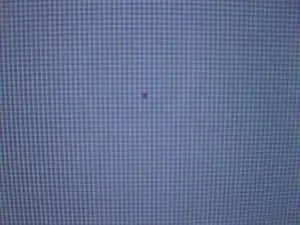
Để kiểm tra màn hình của bạn, hãy mở trình duyệt của bạn ở chế độ toàn màn hình.Sau đó, mở một trang web chỉ chứa một màu.Thử nghiệm màu đỏ, xanh lá cây, xanh dương, đen và trắng.Bạn cũng có thể thay đổi hình nền thành phiên bản bình thường của những màu này và kiểm tra các điểm ảnh chết.
b. Giá trị gamma
Hầu hết các màn hình LCD có giá trị gamma là 2.2 vì nó hoàn hảo cho Windows và 1.8 cho các hệ thống dựa trên Mac.
c. Hiển thị trang web thử nghiệm và ứng dụng
Bạn có thể tải xuống các ứng dụng trình kiểm tra màn hình khác nhau từ Internet để kiểm tra chất lượng của màn hình.Những người kiểm tra màn hình này đi kèm với các bài kiểm tra để kiểm tra các điểm ảnh bị kẹt và chết trên màn hình.Ngoài ra, bạn có thể sử dụng các ứng dụng như vậy để kiểm tra các mức độ tiếng ồn khác nhau và chất lượng tổng thể của màn hình.Bạn cũng có thể sử dụng các trang web khác nhau để kiểm tra hiệu suất của màn hình.Kiểm tra màn hình EIZOlà một trang web thử nghiệm dựa trên web.
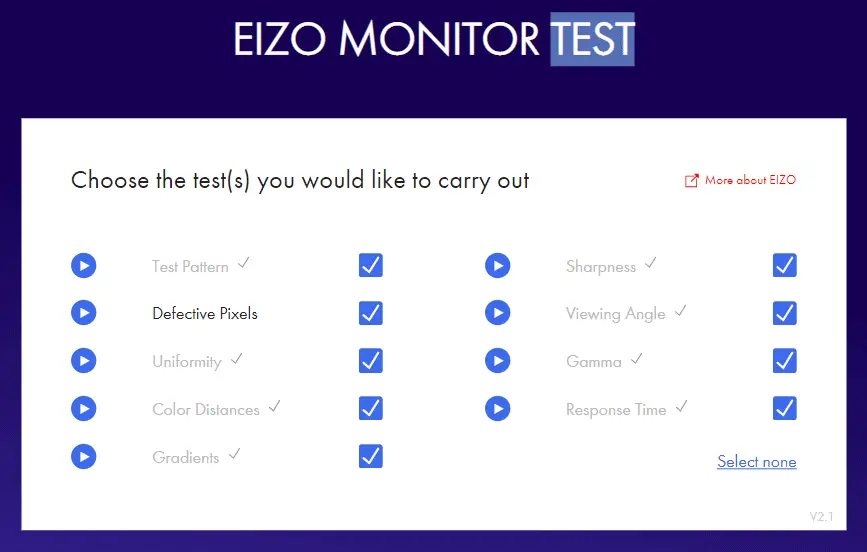
Các phương pháp khác
Bạn cũng có thể kiểm tra trực quan màn hình xem có nhấp nháy, biến dạng hình ảnh và các đường màu trên màn hình hay không.Bạn có thể tìm kiếm các video kiểm tra màn hình khác nhau trên YouTube và phát chúng trên màn hình của mình.Luôn sử dụng chế độ toàn màn hình khi thực hiện các bài kiểm tra như vậy.Bằng những cách này, bạn có thể kiểm tra và quyết định xem màn hình có đáng mua hay không.
Chúng tôi hy vọng hướng dẫn này hữu ích và bạn có thểSử dụng danh sách kiểm tra này trước khi mua một màn hình đã qua sử dụng.Tuy nhiên, nếu bạn có bất kỳ câu hỏi nào, hãy hỏi trong phần bình luận.




